
Unity est le meilleur environnement de bureau Linux que j’ai jamais utilisé.
‘Depuis 6 ans et demi, comme des millions d’utilisateurs, j’ai pu compter sur Unity’
Là je l’ai dit. Donc, naturellement, j’étais parmi ceux qui étaient tristes que Unity se soit retiré de son rôle de bureau Ubuntu par défaut, remplacé par (le aussi génial) shell GNOME dans Ubuntu 17.10 à partir.
Pendant 6 ans et demi, comme des millions d’utilisateurs d’Ubuntu, j’ai pu compter sur Unity. De Qml à Compiz, de controverse en controverse, le bureau Unity a tenu bon.
En tant que (sans doute) le seul élément qui a aidé à définir et à façonner l’identité Ubuntu telle que nous la connaissons, il est naturel que l’on se demande ce qu’est Ubuntu sans elle.
Un historique rapide
« Cela témoigne de la vision de conception derrière laquelle le bureau Unity d’autrefois est reconnaissable aux utilisateurs d’Unity aujourd’hui »
Unity est devenu le bureau Ubuntu par défaut dans Ubuntu 11.04 ‘Natty Narwhal’, ayant fait ses débuts en tant qu’interface de netbook de la distribution dans la version précédente, Ubuntu 10.10.
Bien que optimiste à l’époque, le fondateur d’Ubuntu, Mark Shuttleworth, dit maintenant que l’introduction précoce d’Unity était, avec le recul, une « erreur ». Les premières versions du bureau étaient boguées, manquaient de fonctionnalités et avaient la réputation de planter.
Mais cela témoigne de la vision de conception qui se cache derrière le fait que le bureau Unity d’autrefois est toujours reconnaissable aux utilisateurs d’Unity aujourd’hui. La plupart de ses concepts clés étaient présents au départ, avant d’être affinés et polis — et oui parfois réécrits – dans des versions successives.
Les meilleures fonctionnalités d’Unity
‘Unity a mis la barre dans la facilité d’utilisation, de présentation et de mise en forme d’un bureau Linux’
Plus tôt ce mois-ci, j’ai participé à l’OMG! Ubuntu ! Compte Twitter pour demander ce que vous considérez comme les meilleures fonctionnalités d’Unity. Cette liste est basée sur vos réponses.
Aussi robuste et fiable qu’elle soit aujourd’hui, il est facile d’oublier que Unity a rompu avec des années de convention, a introduit des fonctionnalités révolutionnaires et a mis la barre dans l’utilisation et l’amélioration de l’expérience de bureau Linux.
C’était vraiment Linux pour les êtres humains.
Et bien qu’une grande partie des efforts d’ingénierie consacrés à cette excellente expérience de bureau était invisible — réécrire Compiz à partir de zéro n’était pas une tâche facile — il y a beaucoup à regarder en arrière et à féliciter.
Une dernière note avant de passer (mais avec une larme à l’œil, blub): L’unité ne disparaît pas. Il est pris en charge jusqu’en 2021 sur Ubuntu 16.04 LTS et, selon Mark Shuttleworth, sera disponible dans les archives d’Ubuntu 18.04 LTS afin que ceux qui ne sont pas prêts à lui dire au revoir n’en aient pas besoin.
Le lanceur Unity
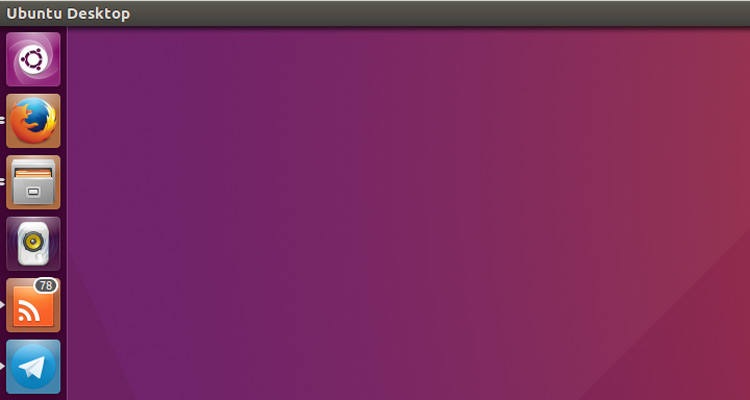
La partie la plus emblématique du bureau Unity est le lanceur aligné à gauche. Point d’ancrage de l’expérience Unity, le Luncher Unity vous permet de lancer, de gérer et d’interagir avec des applications, qu’elles soient en cours d’exécution ou non.
‘Un point d’ancrage dans l’expérience Unity’
Le lanceur vertical a été conçu pour utiliser efficacement l’espace de l’écran, qui (à l’époque) était souvent limité en hauteur par rapport à la largeur.
Pendant longtemps, malgré les demandes répétées des utilisateurs, le lanceur Unity n’a pas pu être déplacé. Ubuntu 16.04 LTS a permis de déplacer le lanceur Unity vers le bas de l’écran. Si cette demande avait été acceptée un peu plus tôt, je pense qu’une grande partie de l’ire dirigée contre l’Unité aurait été rendue sans objet.
Le HUD
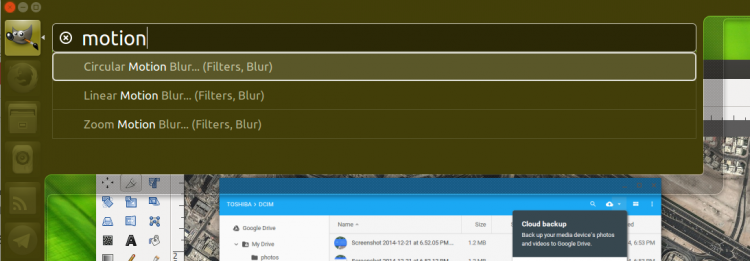
Le HUD Unity (Affichage tête haute) est aussi innovant aujourd’hui que lorsqu’il a fait ses débuts dans Ubuntu 12.04 LTS.
Le HUD rend la recherche d’entrées de menu obscures délicieusement rapide. Appuyez simplement sur la touche Alt, entrez un mot-clé ou deux, sélectionnez le résultat correct dans la liste et appuyez sur entrée / retour à l’action!
Le tableau de bord

Le tableau de bord Unity est un lanceur d’applications, une recherche de fichiers de pièces et un moteur de recherche de pièces. Il vous permet de rechercher et d’ouvrir des applications installées localement et de rechercher dans vos fichiers et dossiers à partir d’une fenêtre unifiée via la portée d’accueil.
Il est intéressant de voir comment le Dash a évolué au fil des ans, débutant la version que vous connaissez le plus en 2012.
Le Dash original d’Unity avait une « page de démarrage” composée de 4 raccourcis « Lieux » et de 4 liens vers des applications par défaut (celles-ci n’ont pas pu, pendant longtemps, être modifiées). La page de démarrage du tableau de bord a ensuite intégré l’historique de l’application et des fichiers pour fournir un point de départ plus utile.
Unity Web Apps
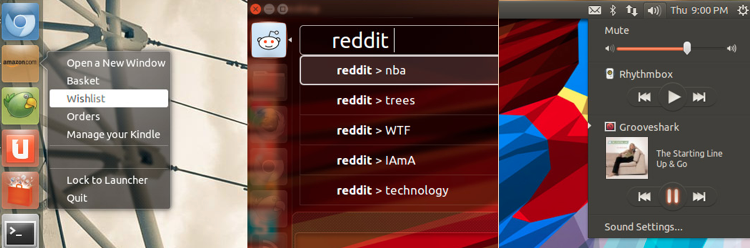
Les applications Web Unity innovantes d’Ubuntu ont peut-être été de courte durée et rapidement oubliées, mais elles constituent un autre exemple d’intégration canonique bien en avance sur la courbe de calcul qu’était Unity.
La fonctionnalité permettait aux sites Web du navigateur d’interagir et de transmettre des informations au bureau.
Vous pouvez « ajouter » un site Web pris en charge en un clic. Cela lui donnerait un accès pertinent aux fonctionnalités de bureau et créerait un élément de lanceur Unity brillant.
Par exemple, l’intégration de Gmail a ajouté un badge de comptage non lu à l’élément Unity launcher et des notifications de nouveaux messages; vous pouvez passer au crible Reddit à l’aide du HUD; et vous pouvez contrôler des sites de streaming de musique comme Grooveshark à partir du menu Son d’Ubuntu.
Listes rapides
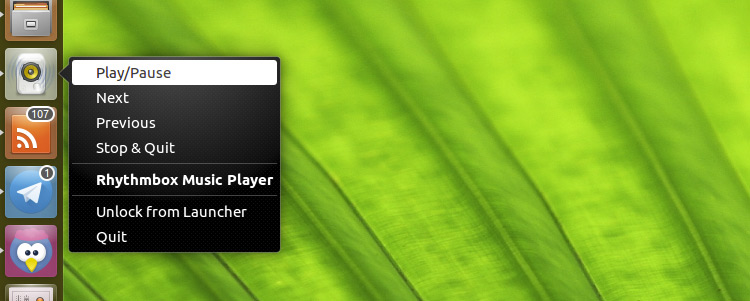
Les listes rapides Unity permettaient aux applications de gérer rapidement certaines fonctionnalités via un menu righ-click sur le lanceur. Ainsi, par exemple, vous pouvez rapidement mettre en pause la musique dans Rhythmbox, ouvrir un nouvel onglet privé dans Firefox ou (à l’époque) actualiser votre client Gwibber pour récupérer les derniers tweets.
Barres de progression &Badges
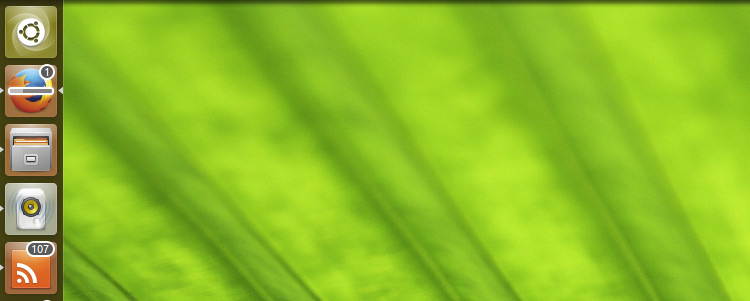
Pour les applications prises en charge, le lanceur Unity peut afficher un nombre de badges sur les éléments du lanceur pour relayer des informations, telles que le nombre d’e-mails non lus, le nombre de nouveaux tweets ou le nombre de téléchargements simultanés.
Des barres de progression peuvent également être placées sur l’élément de lancement pour afficher la progression des téléchargements, des exportations et des rendus.
C’est une fonctionnalité que j’aimerais voir ajoutée au shell GNOME ou intégrée dans des extensions comme Dash to Dock.
Une chose que je souhaite vraiment que GNOME Shell puisse faire: afficher les badges de comptage dans des extensions comme Dash to Dock, etc pic.twitter.com/uthunPOl6V
— OMG! UBUNTU ! (@omgubuntu) 23 avril 2017
Menu global
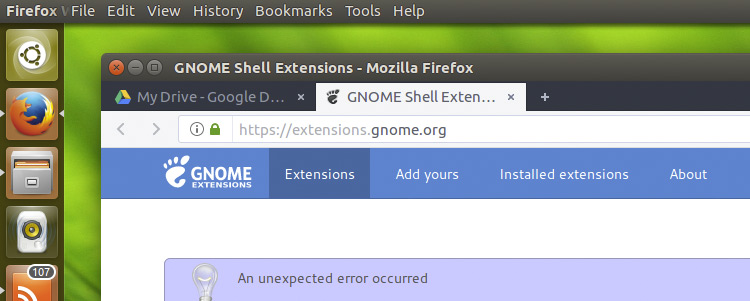
Le menu global de l’application dans Unity est l’une de ses caractéristiques distinctives. Il a fait ses débuts dans l’édition Ubuntu Netbook (les netbooks avaient des écrans à basse résolution, donc économiser de l’espace vertical était considéré comme important; voir #1) et a migré vers le bureau avec le reste du shell Unity dans Ubuntu 11.04.
L’avantage d’avoir une barre de menu en haut de l’écran ? Il est censé faciliter l’accès aux options de menu (selon la loi de Fitt) car, avec la barre de menus toujours au même endroit, vous n’avez pas besoin de « viser » avec précision la souris pour la déclencher.
Mise à part le placement des boutons de la fenêtre, le menu global a été un changement controversé pour le flux de travail de nombreux utilisateurs, beaucoup affirmant que devoir passer la souris jusqu’en haut de l’écran pour interagir avec les fenêtres d’applications, quelle que soit leur position, était un obstacle plutôt qu’une aide!
L’opinion envers la fonctionnalité s’est considérablement refroidie depuis, probablement aidée par le fait qu’Ubuntu 14.04 LTS a rendu la fonctionnalité facultative, permettant aux utilisateurs qui souhaitent des menus intégrés localement (LIM) de les avoir.
Superposition de raccourci

Beaucoup d’entre vous ne savent peut-être pas que le bureau Unity est livré avec une liste informative de raccourcis clavier. Cette feuille de triche pour les amateurs de clavier répertorie les raccourcis clavier Unity afin que vous puissiez apprendre ou récapituler comment interagir avec des parties du bureau Unity sans avoir besoin de vous enlever les mains du clavier.
Pour révéler la superposition de raccourci, appuyez longuement sur la touche Super.
9. Scopes intelligentes
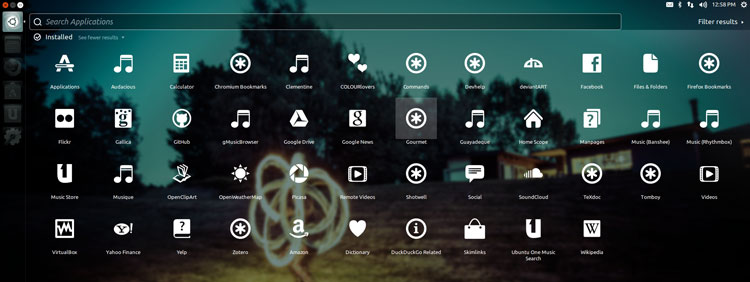
Les scopes intelligentes Unity sont des moteurs de recherche contextuels pour le tableau de bord Unity.
En théorie, ils vous permettent, par exemple, de rechercher « Doctor Who » dans la portée d’accueil et, via la puissance d’un backend « serveur intelligent », de voir une pile de résultats pertinents provenant de sites Web populaires, de services Web et d’applications installées localement,
Sur papier, les portées intelligentes Unity auraient dû changer la donne. Mais, grâce à l’inclusion des résultats d’achat Amazon liés aux affiliés, la fonctionnalité a suscité l’ire de la distribution dans presque toutes les directions imaginables.
Les « logiciels espions » de certains, les résultats d’achats et d’autres sources en ligne ont été désactivés dans Ubuntu 16.04 LTS.
Objectifs Unity
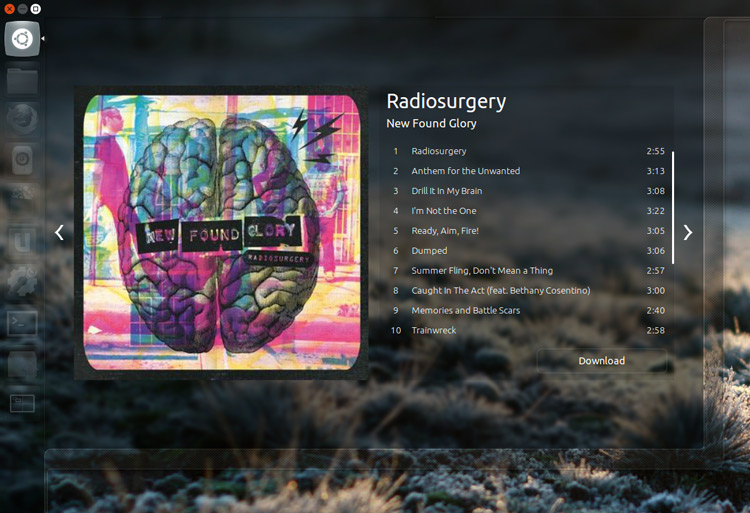
Un précurseur moins complet des lunettes intelligentes centrées sur la recherche (voir #9), les objectifs étaient des panneaux spécifiques au contenu qui pouvaient être ajoutés pour étendre les fonctionnalités du Dash.
Les lentilles fournissent les résultats des services en ligne (un peu comme une lunette intelligente moins devinée) et/ou font surface des résultats locaux. Un clic droit sur un résultat dans le tableau de bord ouvre un volet d’aperçu avec des informations supplémentaires, des extraits de contenu et, pour les fichiers musicaux, même les commandes du lecteur dans le tableau de bord.
Ubuntu est livré avec différents objectifs par défaut au cours de l’année, la gamme actuelle comprenant: Accueil, Applications, Documents, Vidéos, Musique et Photos. Les développeurs (au moins dans les premiers jours) ont créé une multitude d’objectifs supplémentaires, y compris ceux pour YouTube, les notes de garçon manqué et les contacts.
Tendances caméléoniques
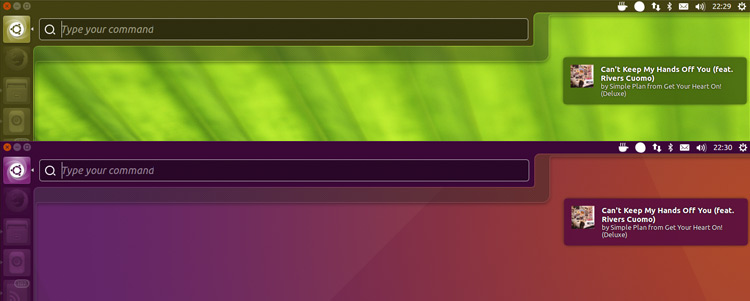
Une caractéristique d’unité subtile que certains (étonnamment) ne remarquent jamais est ses tendances caméléoniques. La couleur du lanceur Unity, du Tiret et des bulles de notification change de teinte en fonction de la couleur dominante du fond d’écran.
Il y a vraisemblablement un algorithme très complexe en jeu ici, décidant quelle couleur de fond est dominante et en extrayant une teinte appropriée en fonction de celle-ci.
Unity 2D
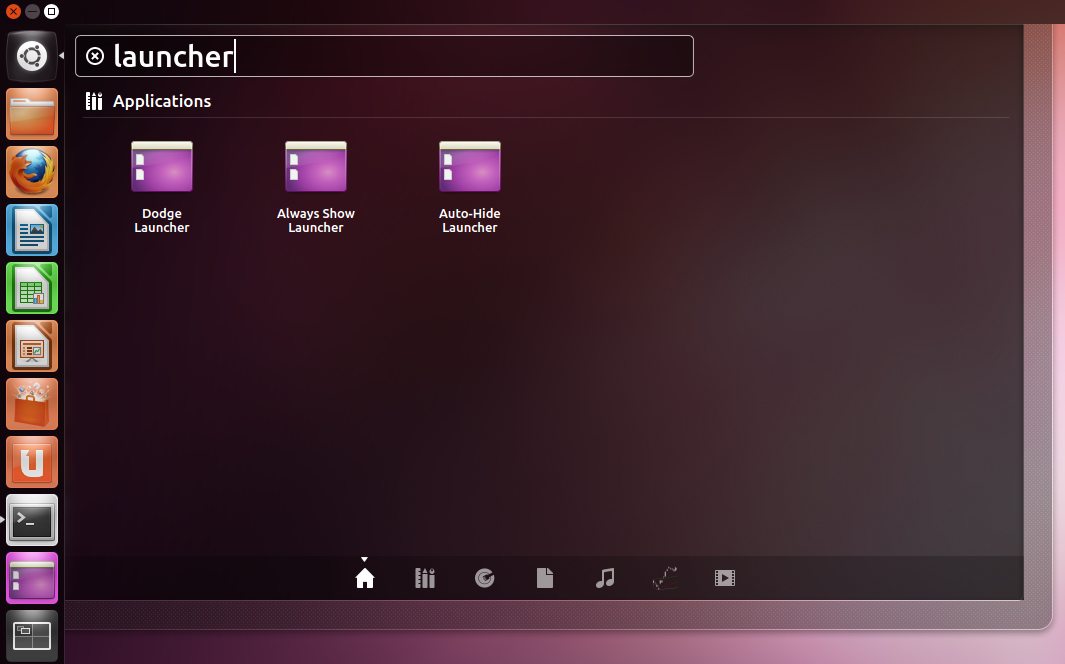
Unity 2D est la version Qt / Qml souvent oubliée de Unity qui était destinée aux périphériques bas de gamme et aux machines virtuelles – mais adorée par les utilisateurs de bureau de toute façon!
Malgré l’absence de fougue graphique, le shell se vantait d’une parité de fonctionnalités impressionnante avec son frère composé, y compris les badges d’objets, le HUD, les espaces de travail et les menus de liste rapide par clic droit.
Unity 2D est tombé en mode non entretenu à l’époque d’Ubuntu 12.10. Canonical a estimé que la version Compiz était désormais capable de fonctionner décemment sur des logiciels de faible consommation, deux versions distinctes du même bureau étaient un peu excessives.